GPU discreta: qué es y cómo forzar su uso
La GPU discreta es una característica de la que no se habla mucho, pero puede ayudarte a mejorar el rendimiento del PC en ciertos programas.

Windows 11 no solo trajo consigo cambios visuales para modernizar la interfaz del sistema operativo, sino que también ha implementado un montón de funciones que los usuarios llevaban años pidiéndole a Microsoft, como las pestañas en el Explorador de archivos, por ejemplo. Pero no es todo, pues esta versión de Windows también incluye funciones de optimización avanzadas, como el uso de la GPU discreta.
Si nunca has escuchado sobre este término, no te preocupes, ya que no se suele hablar mucho al respecto. Pero debes saber que se trata de una función que integra Windows 11 y que permite optimizar el rendimiento del equipo para ciertas aplicaciones instaladas. Por lo que, si buscabas una razón más para actualizar desde Windows 10 a Windows 11, esta puede ser la que necesitabas.
Qué es la GPU discreta y para qué sirve
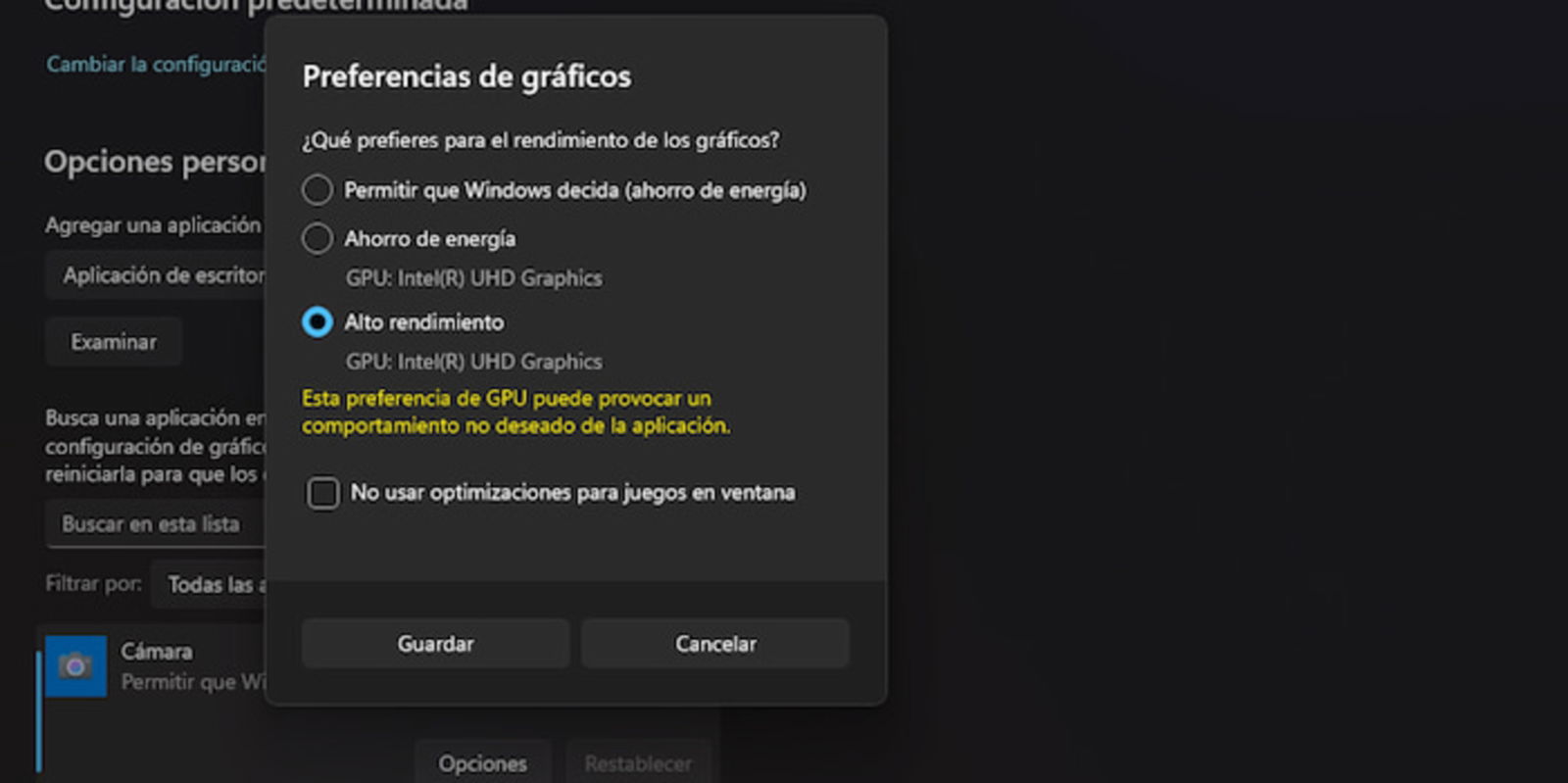
La GPU discreta puede ayudarte a mejorar el rendimiento de algunas aplicaciones que requieren de procesamiento gráfico
Pero antes de explicarte cómo puedes forzar el uso de esta característica, es importante que conozcas qué es y cómo funciona.
La potencia gráfica es importante para que ciertas aplicaciones se ejecuten con la mayor fluidez posible. Por ello, muchos modelos de ordenadores, sobre todo portátiles, integran dos modelos de GPU, las cuales son la integrada y la discreta.
Con respecto a la GPU discreta, debes saber que te permite añadir potencia adicional de procesamiento gráfico y que es mayor que la que ofrece la gráfica integrada. De hecho, esta posee su propia unidad de procesamiento y su memoria de vídeo.
Al forzar el uso de la GPU en ciertas aplicaciones, puedes conseguir que el rendimiento de estas sea mucho más fluido. Por lo general, se suele recurrir a ella en programas de diseño y edición de vídeo por sus exigencias gráficas.
Cómo forzar el uso de la GPU discreta en Windows 11
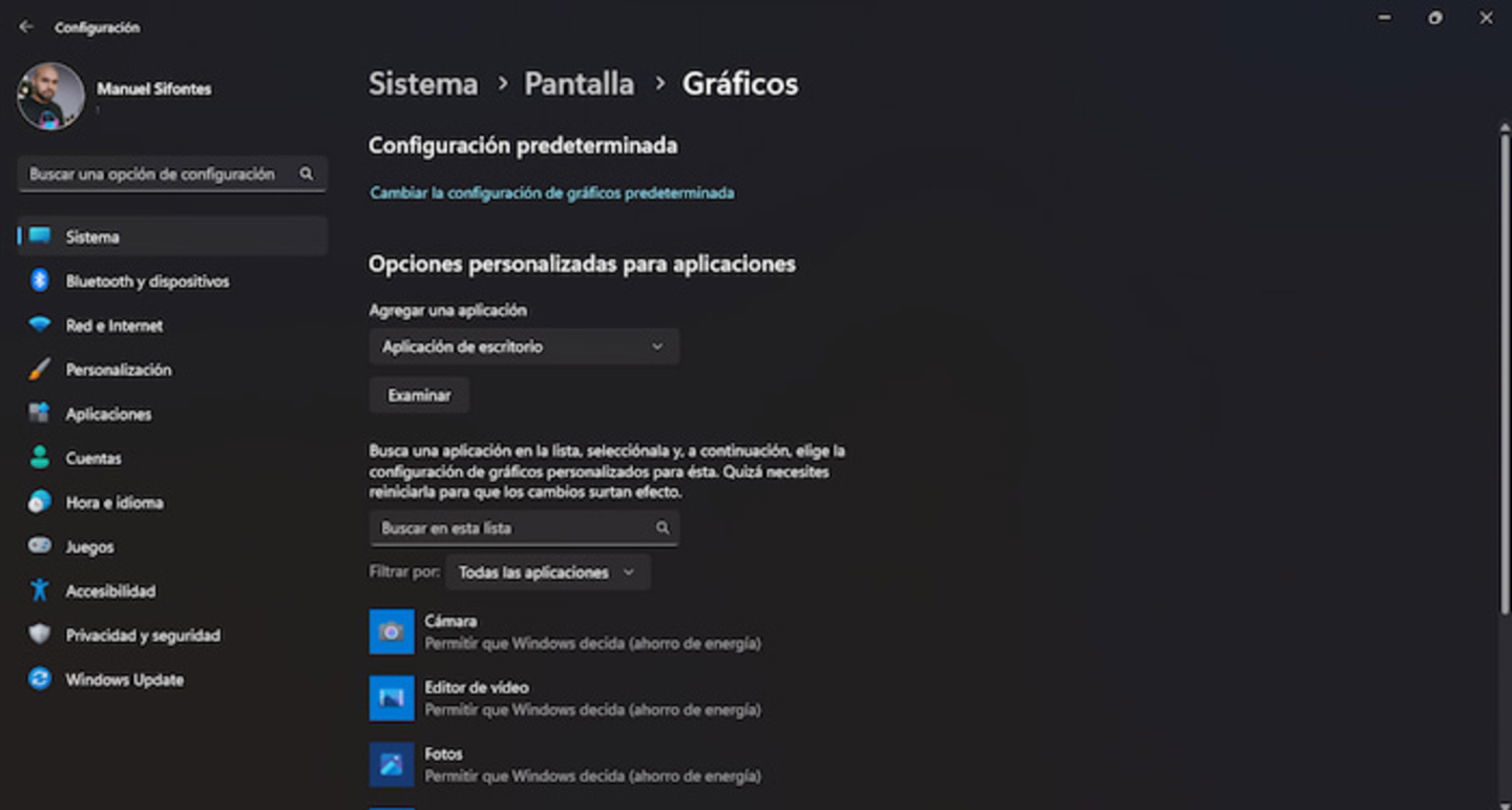
Puedes forzar el uso de la GPU discreta en unos cuantos pasos
En caso de que estés teniendo algunos problemas con el rendimiento de los programas de demanda gráfica y tienes una GPU discreta, entonces es importante que sepas cómo forzar su uso, pues esto podría generar muchos beneficios en lo que respecta a fluidez y rendimiento.
Afortunadamente, Windows 11 hace que forzar el uso de la GPU discreta sea mucho más sencillo, pues solo tendrás que hacer algunos ajustes rápidos desde la configuración del sistema operativo. Aunque si tienes una gráfica de Nvidia, debes saber, en su panel de control, incluye varias opciones, como la posibilidad de forzar la utilización de esta GPU.
- Lo primero que debes hacer es acceder a la “Configuración” de Windows 11.
- Después, en el apartado de “Sistema” debes entrar en “Pantalla”.
- Ahora, debes deslizarte hasta la opción de “Gráficos”.
- Tienes que pulsar donde dice “Agregar una aplicación”. Aquí tendrás que escoger si es una de la Microsoft Store o de escritorio.
- Una vez hayas añadido la aplicación en cuestión, debes pulsar en “Opciones”.
- Entonces, habilitas “Alto rendimiento” y pulsas en “Guardar”.
- Evidentemente, puedes repetir este procedimiento con cualquier aplicación en la que quieras que se utilice la GPU discreta.
Así de fácil es forzar el uso de la GPU discreta en Windows 11 y es importante que lo sepas, pues puede ayudarte a conseguir una mayor estabilidad y rendimiento en ciertos programas o incluso en juegos.